Овај пост садржи решења за поправку Овај уређај је закључао администратор грешка у оперативном систему Виндовс 11/10. Ова грешка се обично јавља ако кориснички налог нема административне дозволе. Међутим, може се десити и ако користите оштећени чувар екрана који је заштићен лозинком. На срећу, можете пратити ове предлоге да бисте то поправили.
Поправи Овај уређај је закључан услед администраторске грешке
Поправити Овај уређај је закључао администратор грешка у Виндовс 11/10; покушајте да користите последње податке за пријаву да бисте се пријавили на уређај. Ако то не помогне, следите ове предлоге:
- Користите податке за пријаву последњег корисника
- Користите алатку за искључивање у Мицрософт Виндовс Ресоурце Кит-у
- Омогућите администраторски приступ за кориснички налог
- Враћање система до тачке пре него што је проблем почео
- Поправите инсталацију Виндовс-а
Погледајмо их сада детаљно.
претворити вмв у мп4 виндовс 10
1] Користите информације за пријаву последњег корисника
Пре него што почнете са различитим методама решавања проблема, покушајте да се пријавите користећи информације последњег корисника. Познато је да ово помаже већини корисника. Ево како:
- Притисните ЦТРЛ+АЛТ+ДЕЛ да откључате уређај.
- Сада унесите податке за пријаву последњег корисника и кликните на Ок .
- Када се дијалог Откључај рачунар затвори, притисните ЦТРЛ+АЛТ+ДЕЛЕТЕ да бисте се пријавили.
2] Користите алатку за искључивање у Мицрософт Виндовс Ресоурце Кит-у
Алатка за искључивање у Виндовс комплету ресурса помаже у искључивању закључаног уређаја. Приказује дијалог за искључивање система на закључаном рачунару, али неће успети да се поново покрене након што тајмер за искључивање истекне, због чега се појављује екран Добродошли у Виндовс.
Притисните ЦТРЛ+АЛТ+ДЕЛ пре него што се скринсејвер активира и нормално се пријавите. Међутим, ако то не помогне, поново покрените и пријавите се пре него што се програм чувара екрана активира.
повишени прозори командне линије 10
3] Омогућите администраторски приступ за кориснички налог

Омогућавање администраторског приступа за кориснички налог може помоћи у отклањању поруке о грешци. Пратите ове кораке да бисте то урадили:
- Притисните и држите Смена тастер на Виндовс екрану за пријављивање и рестартујте уређај.
- Изаберите Решавање проблема > Напредне опције > Командна линија .
- Овде унесите следећу команду и притисните Ентер .Ц82Ф65БЦЦ920ЦА44528964Е9Д0332ЕЕФДЦФ9Б751
- Поново покрените уређај када завршите и видите да ли ће се уређај откључати.
4] Враћање система до тачке пре него што је проблем почео
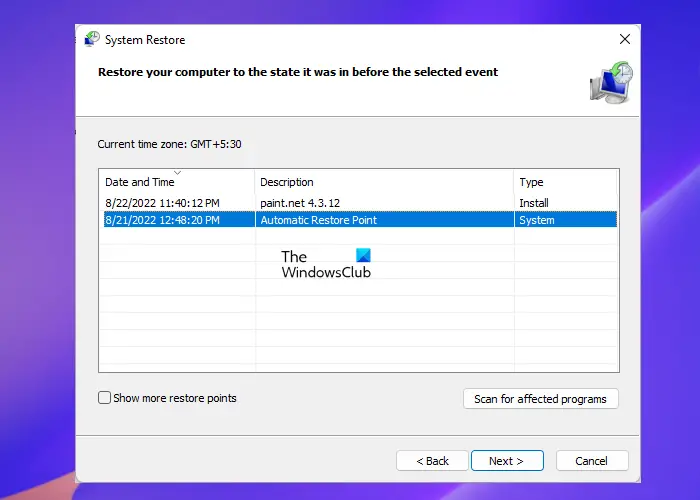
пронађите велике датотеке виндовс 10
У случају неуспеха инсталације или оштећења података, Систем Ресторе може довести ваш уређај у радно стање без поновног инсталирања оперативног система. На тај начин ћете поправити Виндовс окружење инсталирањем датотека и поставки сачуваних у тачки враћања. Ево како можете извршите враћање система . Имајте на уму да се то може урадити само ако сте раније креирали тачку за враћање система.
Пошто не можете да се пријавите, можда ћете морати да приступите Напредне опције покретања да уради ово.
5] Поправите инсталацију Виндовс-а
Ако вам ниједна од ових метода није могла помоћи, поправите Виндовс ОС помоћу инсталационог медија . Ево како то можете да урадите:
- Преузмите Виндовс ИСО и креирајте УСБ или ДВД уређај за покретање
- Покрените са медија и изаберите Поправити компјутер .
- У одељку Напредно решавање проблема изаберите Напредне опције > Решавање проблема .
- Сада кликните на Поправка при покретању и пратите упутства на екрану.
Ако ништа не помогне, обратите се администратору система да бисте решили проблем.
Читати: Систем верификације налога има проблема
Надамо се да ће вам овај пост помоћи.
како ажурирати Виндовс Пхоне 8.1 на 10
Како да поправим администраторске дозволе у оперативном систему Виндовс 11?
Да бисте омогућили администраторске дозволе у оперативном систему Виндовс 11, притисните дугме Старт, претражите командну линију и отворите је као администратор. Сада унесите следећу команду и притисните Ентер да доделите администраторске привилегије.
нет корисник “Администратор” /активан: да
Како да откључам Виндовс 11 налог?
Да бисте откључали свој Виндовс 11 налог, откуцајте лусрмгр.мсц у дијалог Покрени и притисните Ентер. Ово ће отворити додатак Локални корисници и групе. Сада проширите фасциклу корисника и кликните на налог који желите да откључате. Сада поништите избор опције Налог је закључан да бисте откључали кориснички налог.














